- Autor Abigail Brown [email protected].
- Public 2023-12-17 06:43.
- Zuletzt bearbeitet 2025-06-01 07:16.
Eine Datei mit der Dateierweiterung GITIGNORE ist eine Git Ignore-Datei, die mit dem Versions-/Quellcodeverw altungssystem namens Git verwendet wird.
Was ist eine GITIGNORE-Datei?
Eine Git-Ignore-Datei gibt an, welche Dateien und Ordner in einem bestimmten Quellcode ignoriert werden sollen.
Es kann pro Pfad verwendet werden, sodass die Regeln nur auf bestimmte Ordner angewendet werden, aber Sie können auch eine globale GITIGNORE-Datei erstellen, die für jedes Git-Repository gilt, das Sie haben.
Sie finden Dutzende von Beispielen für GITIGNORE-Dateien, die in verschiedenen Szenarien empfohlen werden, auf der.gitignore-Vorlagenseite von GitHub.
Wie man eine GITIGNORE-Datei öffnet
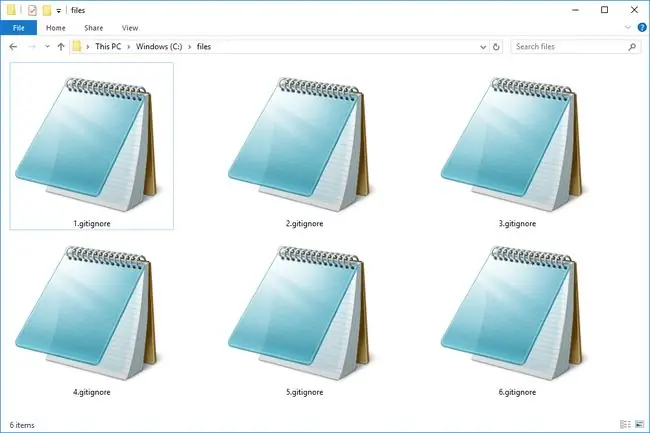
GITIGNORE-Dateien sind einfache Textdateien, was bedeutet, dass Sie sie mit jedem Programm öffnen können, das Textdateien lesen kann.
Windows-Benutzer können GITIGNORE-Dateien mit dem integrierten Notepad-Programm oder mit der kostenlosen Anwendung Notepad++ öffnen. Um GITIGNORE-Dateien unter macOS zu öffnen, können Sie Gedit verwenden. Linux-Benutzer (sowie Windows und macOS) könnten Atom nützlich finden, um GITIGNORE-Dateien zu öffnen und zu bearbeiten.
Jedoch sind GITIGNORE-Dateien nicht wirklich verwendbar (d. h. sie funktionieren nicht als Ignorierdatei), es sei denn, sie werden im Kontext von Git verwendet, einer kostenlosen Software, die unter Windows, Linux und macOS läuft.
Du kannst die GITIGNORE-Datei verwenden, indem du sie dort platzierst, wo die Regeln gelten sollen. Legen Sie in jedem Arbeitsverzeichnis ein anderes ab, und die Ignorierregeln funktionieren für jeden Ordner einzeln. Wenn Sie die GITIGNORE-Datei in den Stammordner des Arbeitsverzeichnisses des Projekts legen, können Sie alle Regeln dort hinzufügen, sodass sie eine globale Rolle übernimmt.
Stellen Sie die GITIGNORE-Datei nicht in das Git-Repository-Verzeichnis; Dadurch können die Regeln nicht angewendet werden, da sich die Datei im Arbeitsverzeichnis befinden muss.
GITIGNORE-Dateien sind nützlich, um die Ignorierregeln mit anderen zu teilen, die Ihr Repository klonen könnten. Aus diesem Grund ist es laut GitHub wichtig, es in Ihr Repository einzubinden.
Konvertieren in/von einer GITIGNORE-Datei
Informationen zum Konvertieren von CVSIGNORE in GITIGNORE finden Sie in diesem Stack Overflow-Thread. Die einfache Antwort ist, dass es keinen regulären Dateikonverter gibt, der dies für Sie tun kann, aber es könnte ein Skript geben, mit dem Sie die Muster der CVSIGNORE-Datei kopieren können.
Siehe Wie man SVN-Repositories in Git-Repositories umwandelt, um Hilfe dabei zu erh alten. Sehen Sie sich auch dieses Bash-Skript an, das möglicherweise dasselbe erreichen kann.
Um Ihre GITIGNORE-Datei in einem Textdateiformat zu speichern, verwenden Sie einen der oben genannten Texteditoren. Die meisten von ihnen können in TXT, HTML und ähnliche reine Textformate konvertieren.
Erweitertes Lesen von GITIGNORE-Dateien
Mit diesem Befehl können Sie eine lokale GITIGNORE-Datei vom Terminal aus erstellen:
berühre.gitignore
Eine globale kann so erstellt werden:
git config --global core.excludesfile ~/.gitignore_global
Wenn Sie alternativ keine GITIGNORE-Datei erstellen möchten, können Sie Ausschlüsse zu Ihrem lokalen Repository hinzufügen, indem Sie die.git/info/exclude-Datei bearbeiten.
Hier ist ein einfaches Beispiel einer GITIGNORE-Datei, die verschiedene vom Betriebssystem generierte Dateien ignoriert:
. DS_Store
. DS_Store?
._. Papierkorb
ehthumbs.dbThumbs.db
Hier ist ein GITIGNORE-Beispiel, das LOG-, SQL- und SQLITE-Dateien aus dem Quellcode ausschließt:
.log
.sql.sqlite
Es gibt viele Musterregeln, die befolgt werden müssen, um die richtigen Syntaxregeln einzuh alten, die Git verlangt. Sie können darüber und noch viel mehr darüber, wie die Datei funktioniert, auf der offiziellen GITIGNORE-Dokumentationswebsite nachlesen.
Denke daran, dass Git die Datei nicht ignorieren wird, wenn du bereits eine nicht zu ignorierende Datei eingecheckt hast und später eine Regel zum Ignorieren dafür in der GITIGNORE-Datei hinzufügst, bis du sie mit dem enttrackst folgender Befehl:
git rm --zwischengespeicherter NamederDatei
Öffnet sich Ihre Datei immer noch nicht?
Wenn Ihre Datei nicht wie oben beschrieben funktioniert, überprüfen Sie, ob Sie die Dateierweiterung richtig lesen. Wenn Sie sie beispielsweise nicht mit einem Texteditor öffnen können oder wenn Git die Datei nicht erkennt, handelt es sich möglicherweise nicht wirklich um eine GITIGNORE-Datei.
IGN ist eine weitere Ignorierungsdatei, liegt jedoch im RoboHelp Ignore List-Dateiformat vor, das von Adobe RoboHelp erstellt und mit Adobe RoboHelp zum Erstellen von Windows-Hilfedokumenten verwendet wird. Während die Datei eine ähnliche Funktion erfüllen könnte - zum Auflisten von Wörtern, die bei der Suche in der Dokumentation ignoriert werden - kann sie nicht mit Git verwendet werden und folgt nicht denselben Syntaxregeln.
Wenn sich Ihre Datei nicht öffnen lässt, suchen Sie nach der Dateierweiterung, um zu erfahren, in welchem Format sie vorliegt, damit Sie die entsprechende Software zum Öffnen oder Konvertieren finden können.
FAQ
Wie kann ich sehen, was in meinem GITIGNORE ist?
Sie können die Datei mit dem von Ihnen gewählten Texteditor öffnen. Sie können auch den Befehl git check-ignore pathname verwenden, um zu sehen, ob eine bestimmte Datei auf der Ignorierliste steht.
Was sind GITIGNORE und GITATTRIBUTES in Visual Studio?
Die GITIGNORE-Datei listet Elemente auf, die nicht von einem Git-Repository verfolgt werden, während die GITATTRIBUTES-Datei angibt, wie mit bestimmten Dateien basierend auf dem Pfadnamen umgegangen werden soll. Sie können beide Dateien in Visual Studio öffnen und ändern von Repository-Einstellungen > Ignore & Attributes Files
Wie GITIGNORE einen Ordner?
Wenn Sie den Inh alt eines bestimmten Verzeichnisses ignorieren möchten, öffnen Sie Ihre GITIGNORE-Datei und geben Sie Ordnername /. ein






